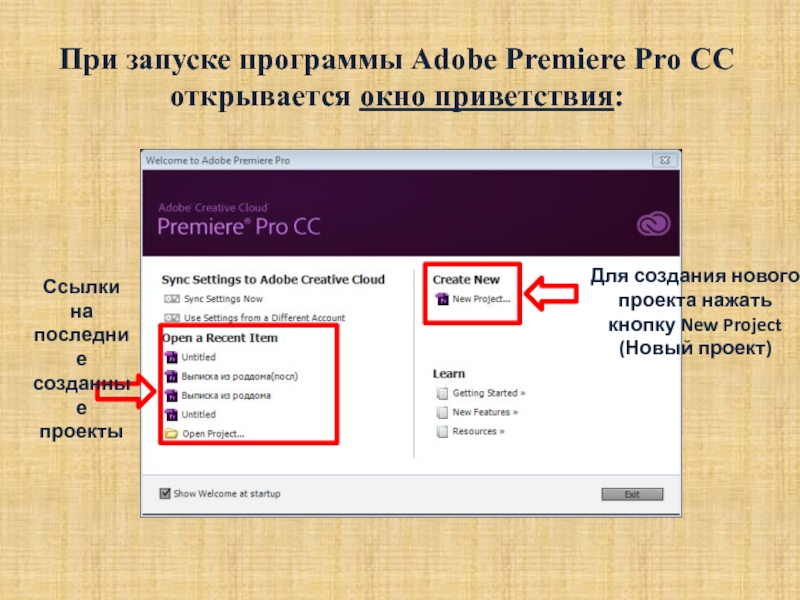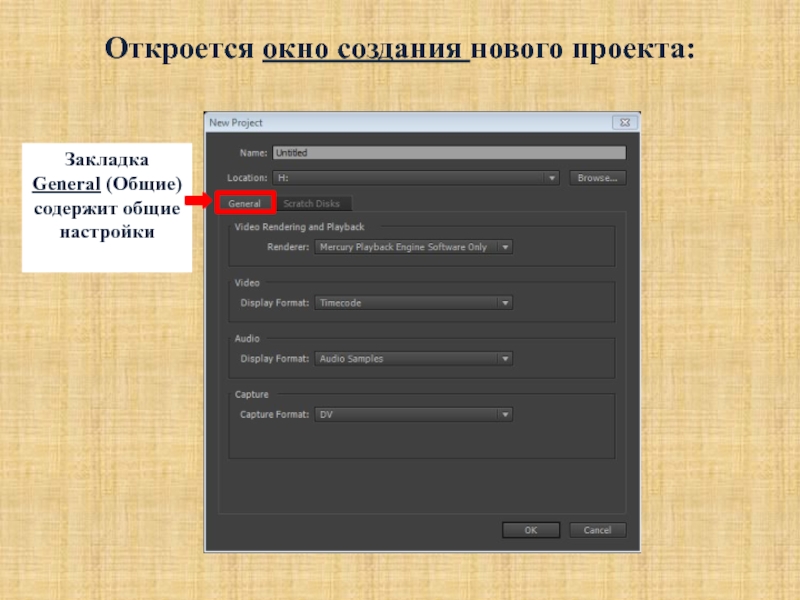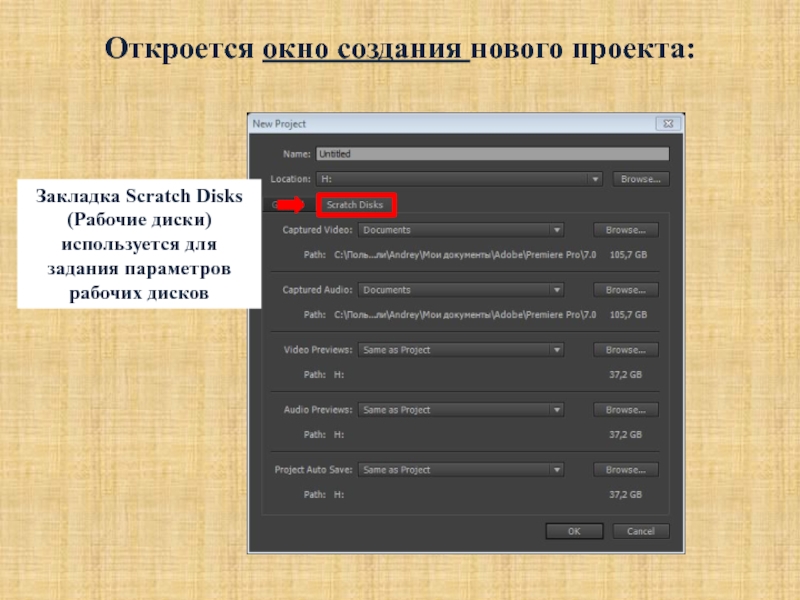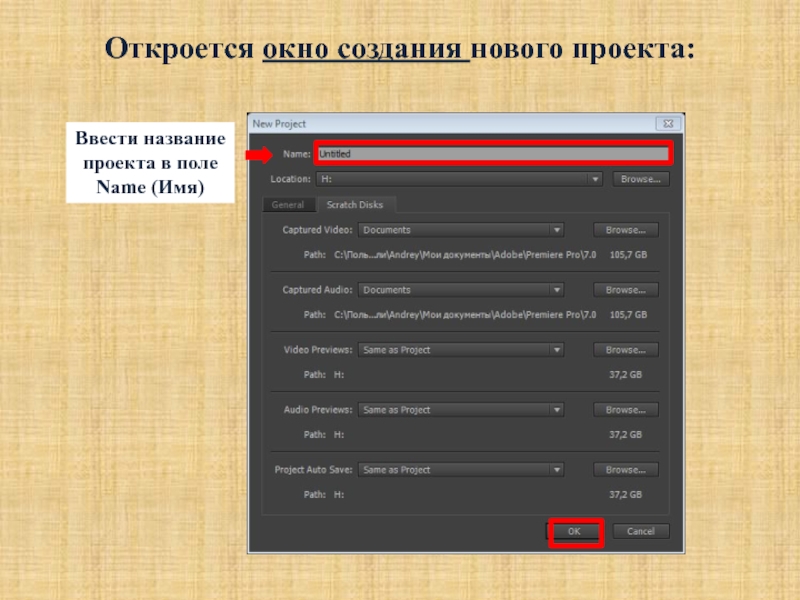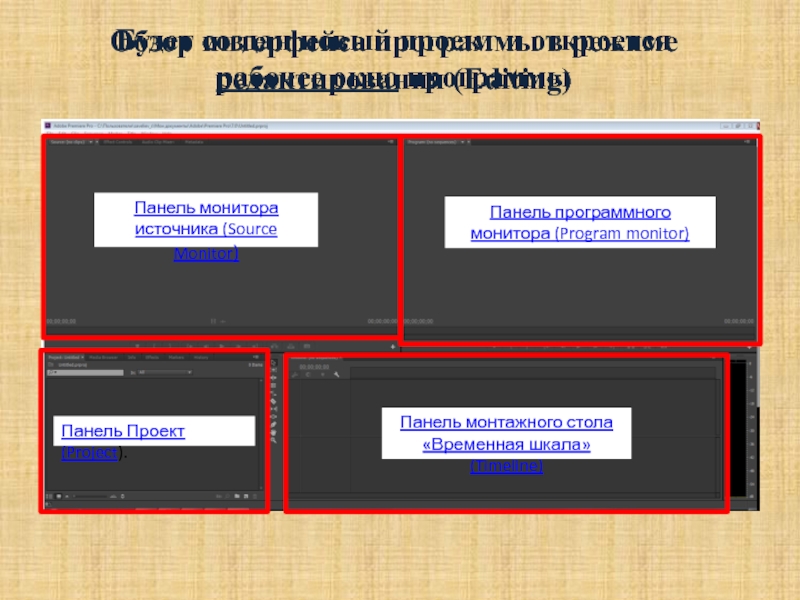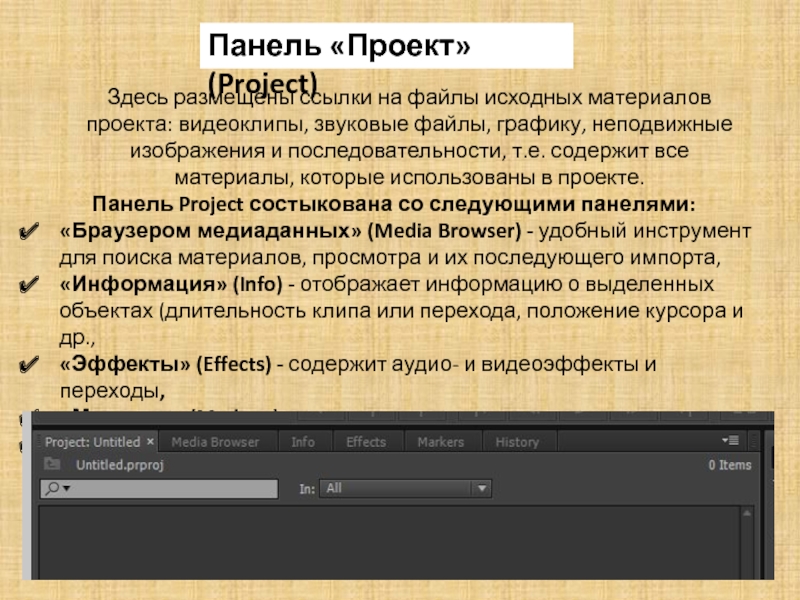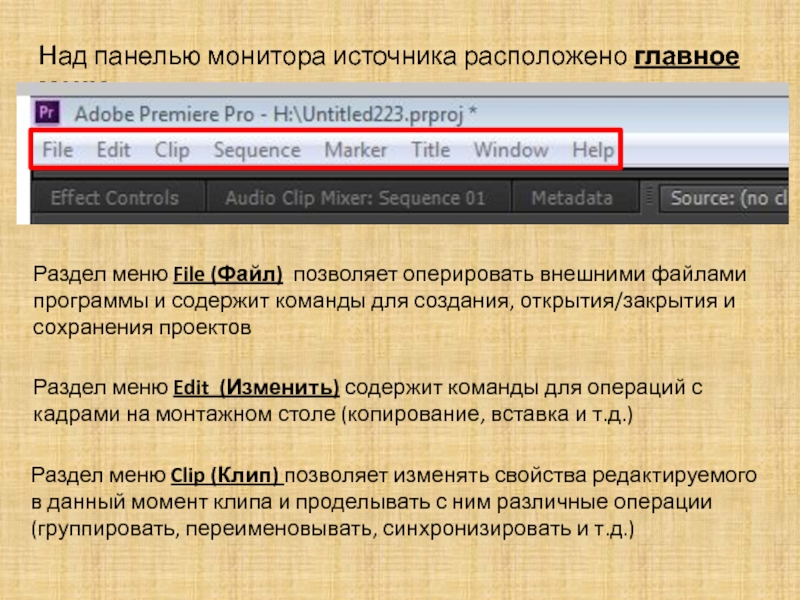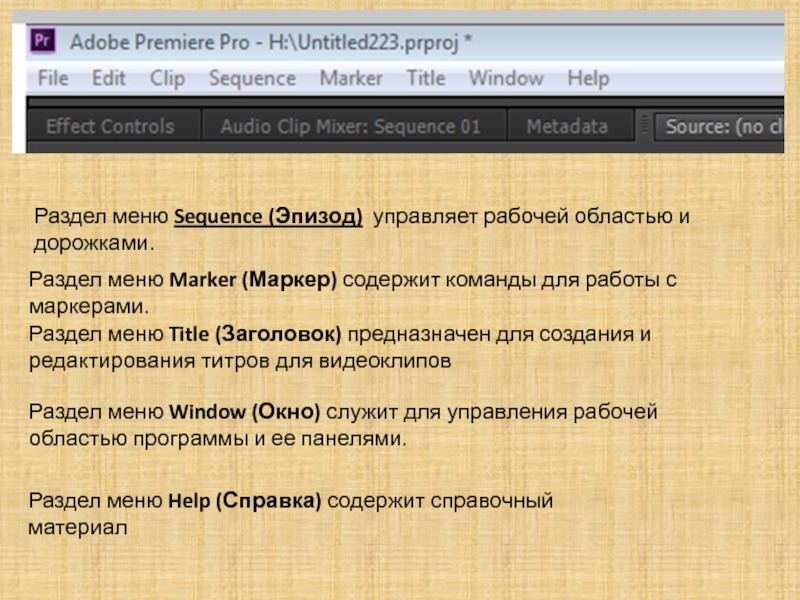- Главная
- Разное
- Образование
- Спорт
- Естествознание
- Природоведение
- Религиоведение
- Французский язык
- Черчение
- Английский язык
- Астрономия
- Алгебра
- Биология
- География
- Геометрия
- Детские презентации
- Информатика
- История
- Литература
- Математика
- Музыка
- МХК
- Немецкий язык
- ОБЖ
- Обществознание
- Окружающий мир
- Педагогика
- Русский язык
- Технология
- Физика
- Философия
- Химия
- Шаблоны, фоны, картинки для презентаций
- Экология
- Экономика
Презентация, доклад на тему Интерфейс программы Adobe Premier Pro CC
Содержание
- 1. Интерфейс программы Adobe Premier Pro CC
- 2. При запуске программы Adobe Premiere Pro CC
- 3. Закладка General (Общие) содержит общие настройкиОткроется окно создания нового проекта:
- 4. Откроется окно создания нового проекта:Закладка Scratch Disks (Рабочие диски) используется для задания параметров рабочих дисков
- 5. Откроется окно создания нового проекта:Ввести название проекта в поле Name (Имя)
- 6. Будет создан новый проект и откроется рабочее
- 7. Здесь размещены ссылки на файлы исходных материалов
- 8. Кроме функции предварительного просмотра, выбранного на панели
- 9. «Временная шкала» (Timeline) Монтажный стол – это
- 10. Панель программного монитора Данный монитор предназначен для
- 11. Над панелью монитора источника расположено главное меню.Раздел
- 12. Раздел меню Marker (Маркер) содержит команды для
Слайд 1Adobe Premier Pro CC
Создание интерфейса
ГАПОУ Стерлитамакский многопрофильный профессиональный колледж
Преподаватель: Бирюкова Ю.Н.
Дисциплина
специальность 09.02.02 Компьютерные сети.
Слайд 2При запуске программы Adobe Premiere Pro CC открывается окно приветствия:
Ссылки на
проекты
Для создания нового проекта нажать кнопку New Project (Новый проект)
Слайд 4Откроется окно создания нового проекта:
Закладка Scratch Disks (Рабочие диски) используется для
Слайд 6Будет создан новый проект и откроется
рабочее окно программы
Обзор интерфейса программы
Панель Проект (Project).
Панель монитора
источника (Source Monitor)
Панель монтажного стола
«Временная шкала» (Timeline)
Панель программного монитора (Program monitor)
Слайд 7Здесь размещены ссылки на файлы исходных материалов проекта: видеоклипы, звуковые файлы,
Панель Project состыкована со следующими панелями:
«Браузером медиаданных» (Media Browser) - удобный инструмент для поиска материалов, просмотра и их последующего импорта,
«Информация» (Info) - отображает информацию о выделенных объектах (длительность клипа или перехода, положение курсора и др.,
«Эффекты» (Effects) - содержит аудио- и видеоэффекты и переходы,
«Маркеры» (Markers),
«История» (History) - позволяет легко отменить последние действия.
Панель «Проект» (Project)
Слайд 8Кроме функции предварительного просмотра, выбранного на панели «Проект» (Project) материала, данный
Панель монитора источника (Source Monitor)
Панель монитора источника состыкована со следующими панелями:
«Элементы управления эффектами» (Effect Controls),
«Микширование аудиоклипа» (Audio Clip Mixer),
«Метаданные» (Metadata).
Слайд 9«Временная шкала» (Timeline)
Монтажный стол – это место, где компонуется фильм.
Здесь
Работает только в одном режиме – Timeline.
Дорожки делятся на два типа – видео и аудио.
Количество создаваемых дорожек не ограничено.
Слайд 10Панель программного монитора
Данный монитор предназначен для контроля и просмотра монтируемого
Панель инструментов (Tools) - каждая кнопка представляет собой отдельный инструмент, выполняющий определенную функцию в процессе работы над проектами.
Панель индикаторов дорожек (Audio Master Meters) представляет из себя контрольный индикатор, измеряющий и показывающий уровень звука.
Слайд 11Над панелью монитора источника расположено главное меню.
Раздел меню File (Файл) позволяет
Раздел меню Edit (Изменить) содержит команды для операций с кадрами на монтажном столе (копирование, вставка и т.д.)
Раздел меню Clip (Клип) позволяет изменять свойства редактируемого в данный момент клипа и проделывать с ним различные операции (группировать, переименовывать, синхронизировать и т.д.)
Слайд 12Раздел меню Marker (Маркер) содержит команды для работы с маркерами.
Раздел меню
Раздел меню Window (Окно) служит для управления рабочей областью программы и ее панелями.
Раздел меню Help (Справка) содержит справочный материал
Раздел меню Sequence (Эпизод) управляет рабочей областью и дорожками.